修正:Windows10アップデートエラーコード0x8024a105
WindowsUpdateエラーコード0x8024a105が表示された場合 Windows Updateを実行しようとすると、この投稿は問題の修正に役立つ可能性のあるいくつかの提案を提供します。 Windows Updateを実行すると、次のメッセージが表示されます。
一部のアップデートのダウンロードで問題が発生しましたが、後で再試行します。これが引き続き表示される場合は、Webを検索するか、サポートに問い合わせてください。このエラーコードが役立つ場合があります:(0x8024a105)。
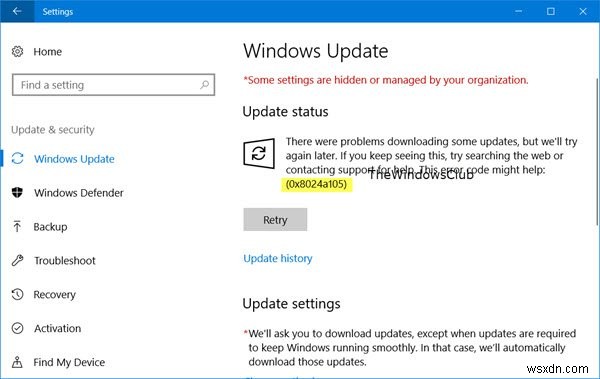
KB4020102アップデートをダウンロードしているときに、このエラーメッセージが表示されました。 0x8024a105を検索しています 提案されたように、実際には役に立ちませんでした。 Windows以降 このエラーコードを検索することを提案していたので、このエラーが発生した理由と決定的な解決策を説明するMicrosoftの投稿が表示されることを期待していました。しかし、残念ながら、私はインターネットに翻弄されました。
このエラーコードは、WindowsUpdateのエラーコードリストには表示されません。おそらく自動更新クライアントに関連するものであることがわかりました。
Windows10Updateエラーコード0x8024a105
Windows Updateのダウンロード時にこのエラーが発生した場合は、次のことを試してみてください。
1]すぐに[再試行]ボタンをクリックし、15分ほど経っても数回クリックしましたが、役に立ちませんでした。私を助けたのはこれでした! PCで再起動することにし、別の接続を使用しました。通常のケーブルインターネット接続の代わりに、WiFi接続を使用しました。それでおしまい! Windows10がアップデートのダウンロードを開始しました。
これでお役に立てば、すばらしいです。そうしないと、さらにトラブルシューティングが必要になる場合があります。これらの提案を試して、何が効果的かを確認してください。
2] SoftwareDistributionフォルダーをフラッシュして、それが機能するかどうかを確認します。
3] Catroot2フォルダーをリセットして、再試行してください。
4] Windows Updateのトラブルシューティングを実行してから、WindowsUpdateの実行を再試行してください。また、WindowsUpdateコンポーネントもリセットされます。
5] WindowsUpdateエージェントをデフォルトに自動的にリセットして確認します。
6]この投稿では、Windows Updateがダウンロードされない、またはインストールに失敗する場合に、より多くの提案を提供します。
7]WindowsUpdateを使用してWindowsのバージョンを新しいバージョンに更新した場合 Windowsの場合は、その。ISOファイルを使用してみてください ビルドを実行してアップグレードをビルドします。
前述したように、私の場合は、PCを再起動してインターネット接続を変更するだけで、WindowsUpdateを正常にダウンロードしてインストールできました。

何が効果的だったか教えてください。
最高です!
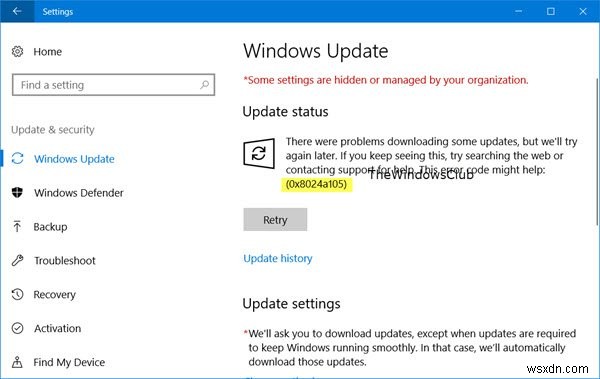
-
修正:WindowsUpdateエラーコード0x800703E6
最近、WindowsUpdateをインストールしようとしたときにエラーコード0x800703e6に直面しているユーザーの報告があります。上記のエラーは、特に、Windows 10バージョン1903、1909、2004、および20H2にKB4023057、KB5003214、KB5003173の更新プログラムをインストールしようとしたときに発生するようです。一部のユーザーは、Windows10バージョン21H1用のKB5005033アップデートをインストールしようとしたときにもこの問題を経験しました。 この問題を調査したところ、通常、次の要因が原因であることがわかりました。 ウイルス対策
-
Windows Update エラーコード 0x80073712 を修正
更新プログラムをダウンロードしてエラー コード 0x80073712 が表示される場合は、Windows 更新ファイルが破損しているか見つからないことを意味します。これらのエラーは通常、Windows Update が失敗する原因となる PC の根本的な問題が原因で発生します。 Component-Based Servicing (CBS) マニフェストも破損することがあります。 Windows Update エラー コード 0x80073712 を修正 方法 1:システム ファイル チェッカーを実行する 1. Windows キー + X を押して、[コマンド プロンプト (管理者)]
